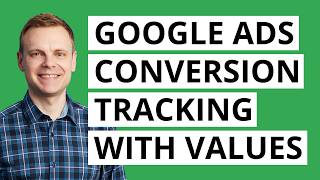Published On Sep 24, 2024
Neste vídeo vou te ensinar como utilizar o Google Tag Manager (GTM) de forma prática e eficaz. Você aprenderá a configurar desde os conceitos básicos até as principais tags, variáveis e acionadores para integrar ferramentas como Google Ads, Facebook Pixel e muito mais. Um guia completo para quem quer centralizar e simplificar a gestão de tags no seu site!
🚀 O que você vai aprender:
1. Como configurar o Google Tag Manager do zero
2. Criar e organizar pastas, variáveis e acionadores.
3. Integrar o Facebook Pixel e Google Ads no seu site.
4. Testar e verificar se suas tags estão funcionando corretamente.
Deixe suas dúvidas nos comentários e não se esqueça de se inscrever no canal para mais tutoriais como este!
Passo 1: Visão geral e preparação do site
Abra o Google Tag Manager (GTM) e certifique-se de que o container está corretamente instalado no site, tanto no HEAD quanto no BODY.
O container permite que você insira todas as tags necessárias (Google, Facebook, RD, ActiveCampaign, etc.) de forma centralizada, sem precisar mexer diretamente no código do site.
Passo 2: Configurar os modelos de tag
No GTM, vá até Modelos de Tags e escolha os modelos que deseja usar. Para este tutorial, utilizaremos o Facebook Pixel e o Event ID.
Adicione o Facebook Pixel e o Event ID como modelos de tag no GTM. Caso algum modelo não esteja verificado, ainda assim ele pode ser utilizado com segurança, conforme as recomendações da comunidade.
Passo 3: Organizar pastas
Crie pastas para organizar as tags, acionadores e variáveis. As pastas ajudam a manter tudo estruturado e fácil de gerenciar.
Exemplo de pastas a serem criadas:
Facebook
Google
Outras integrações
Passo 4: Criar variáveis
As variáveis são dados dinâmicos que o GTM utiliza para gerar ações baseadas no comportamento do usuário no site.
Configure variáveis incorporadas (dados do site) e definidas pelo usuário (dados personalizados):
Variáveis incorporadas: URL, clique em botões, ID de formulários, etc.
Variáveis definidas pelo usuário: Crie variáveis como o ID do Facebook Pixel, Tag Global do Google Ads, entre outras.
Para adicionar uma nova variável, vá até Nova e configure conforme necessário, atribuindo um nome claro para facilitar futuras manutenções.
Passo 5: Configurar acionadores
Acionadores são condições que determinam quando uma tag será disparada (ex.: quando o usuário acessar uma página específica, clicar em um botão ou enviar um formulário).
Crie os principais acionadores:
Page URL: Dispara a tag quando uma URL específica é acessada (ex.: páginas de "Obrigado" ou "Contato").
Envio de Formulário: Aciona uma tag quando um formulário é enviado.
Clique em Botões: Dispara a tag ao clicar em um botão específico, como um botão do WhatsApp.
Passo 6: Configurar as tags
Tags são as integrações que você quer adicionar ao site, como Google Ads, Facebook Pixel e Google Analytics.
Exemplos de tags que podem ser configuradas:
Vinculador de Conversões (Google Ads): Vincula e melhora a medição das conversões no site.
Remarketing do Google Ads: Configurações de tags de remarketing para rastrear comportamentos de usuários no site.
Facebook Pixel: Adicione o Facebook Pixel para rastrear eventos como page views, leads, ou compras.
Configure as tags para serem disparadas conforme os acionadores criados (ex.: em todas as páginas ou apenas em páginas específicas).
Passo 7: Testar e verificar
Utilize o modo Visualizar no GTM para testar se as tags estão funcionando corretamente no seu site.
Abra o site no modo de depuração e veja se as tags e variáveis estão sendo disparadas como esperado.
Passo 8: Publicar as alterações
Quando tudo estiver funcionando corretamente, clique em Enviar no GTM para publicar as alterações.
Nomeie a versão publicada para facilitar o rastreamento das alterações futuras.